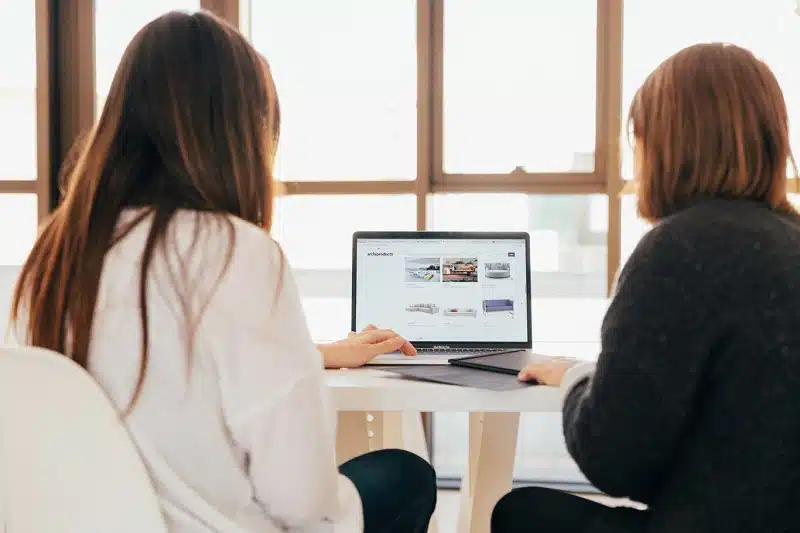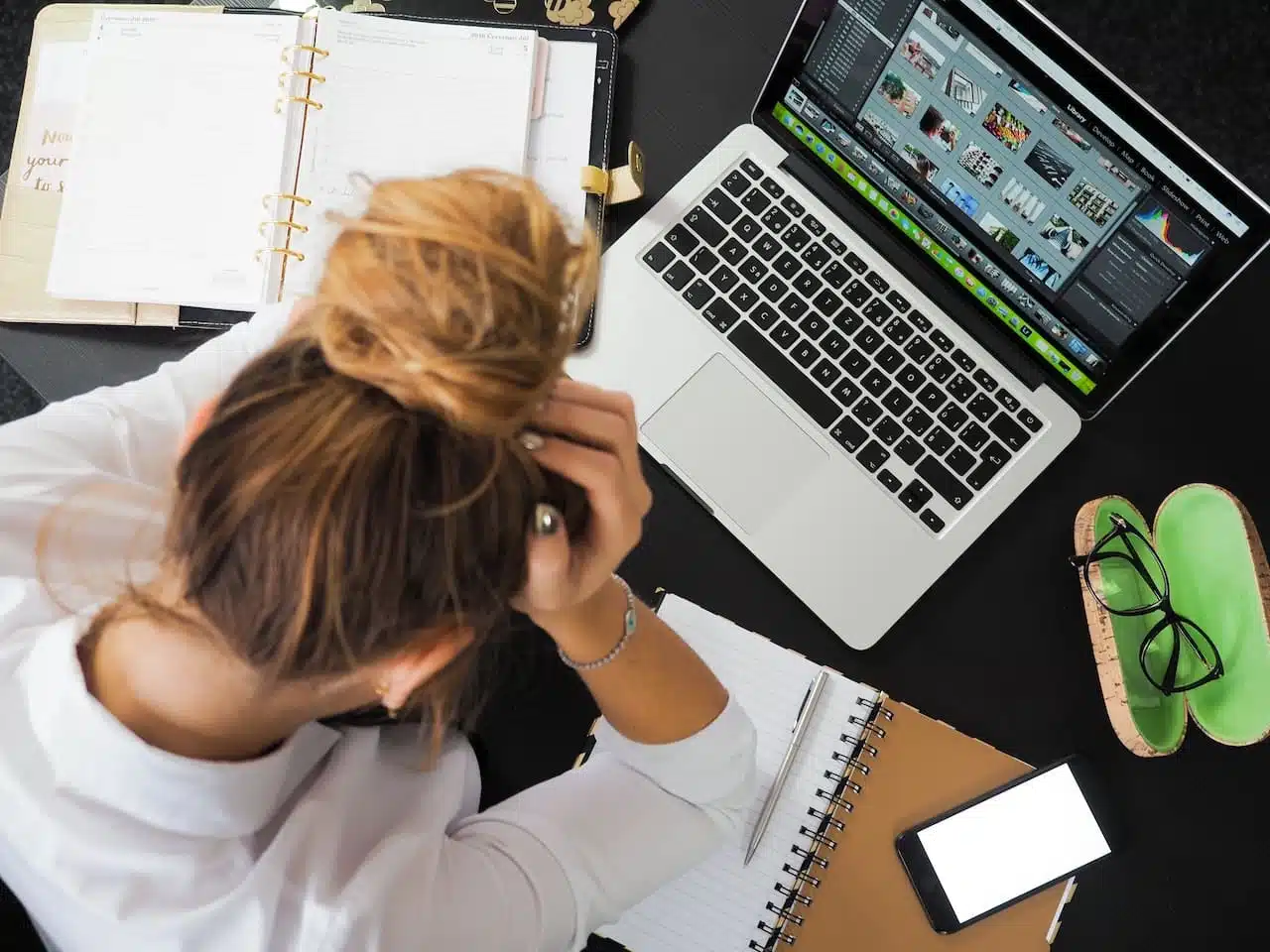Une vérification Captcha vous a déjà ennuyé ? Vous aimeriez ne plus avoir affaire à elle ? Le Captcha est un outil de sécurité destiné à des visiteurs du site qui ne sont pas des robots. Ce test de vérification invite à déchiffrer un texte difficile à lire ou à sélectionner des images selon un critère donné.
Lorsque cette vérification est répétitive, elle peut rapidement devenir ennuyeuse. D’où l’intérêt de savoir les différents moyens pour supprimer la vérification Captcha de manière efficace.
A voir aussi : Cybersécurité : Quel emploi assure la meilleure rémunération ?
Plan de l'article
- Captcha sur Google Chrome : comment supprimer cette vérification ?
- Supprimer Captcha sur les autres navigateurs : comment faire sur Opéra et Firefox ?
- Comment supprimer la vérification Captcha sur smartphone : Android et iPhone ?
- Les avantages et les inconvénients de supprimer la vérification Captcha
- Les alternatives à la suppression de la vérification Captcha pour une meilleure expérience utilisateur
Captcha sur Google Chrome : comment supprimer cette vérification ?
Pour supprimer le problème recaptcha de votre ordinateur portable, la procédure à suivre est très simple. Commencer par lancer le navigateur Google Chrome sur votre ordinateur. Ensuite, cliquez sur les trois points verticaux en haut et à droite de la page d’accueil. Sur le menu contextuel qui s’ouvre, allez dans Paramètres puis cliquez sur l’onglet « Extensions ».
Dans cet onglet, vous verrez Ouvrir Chrome web store sur lequel il faudra cliquer. La page qui s’affiche dispose d’une barre de recherche. Entrez-y captcha pour découvrir toutes les extensions qui servent à empêcher les vérifications captcha sur ce navigateur.
A découvrir également : Comment autoriser une connexion non sécurisée sur Firefox ?
Pour le choix de l’extension, veillez à choisir celle qui a plus de notoriété et qui bénéficie d’un nombre élevé d’avis positifs. Une fois l’extension choisie, cliquez sur son onglet puis sur Ajouter à Chrome. Redémarrez le navigateur afin de rendre l’extension opérationnelle.
Google Chrome n’est pas le seul navigateur sur lequel il est possible de supprimer Captcha. Vous pouvez le faire sur Firefox et Opéra. La procédure est similaire et simple.
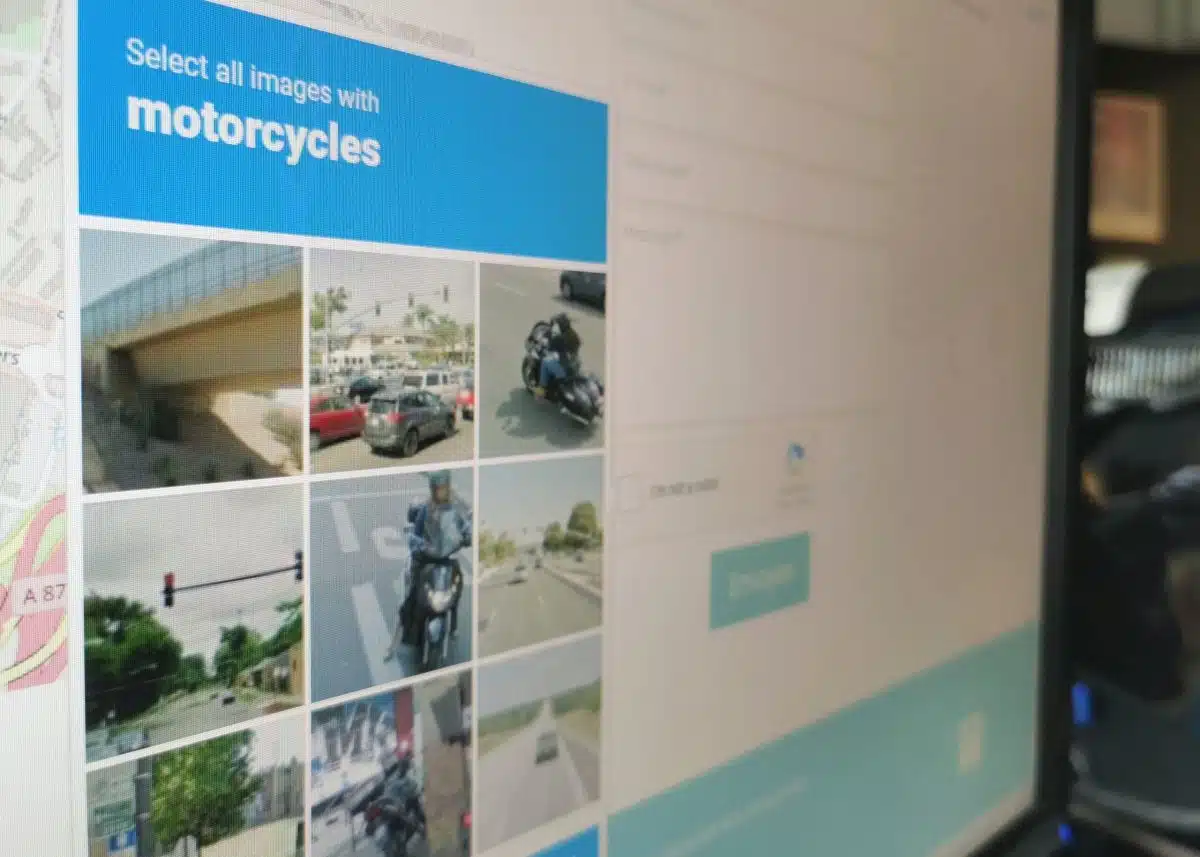
Pour supprimer Captcha sur Opéra, cliquez sur l’icône O en haut et à gauche de la page d’accueil. Recherchez et choisissez Extensions. Allez ensuite sur le store Opéra Addons pour sélectionner une extension Captcha. Choisissez une bonne extension et ajoutez-la au navigateur.
Sur Mozilla Firefox, appuyez sur les trois points horizontaux sur le coin haut et droit de la page d’accueil. Sur le menu qui s’affiche, vous devez cliquer successivement sur Options >> Extensions et thèmes >> Firefox Add-Ons. Ici aussi, il est question de rechercher une extension fiable parmi la liste de suggestions mise à votre disposition. Après son ajout à Mozilla Firefox, procédez au redémarrage du navigateur afin de rendre l’extension opérationnelle.
Comment supprimer la vérification Captcha sur smartphone : Android et iPhone ?
Les différents procédés précédemment décrits sont pour les détenteurs d’un ordinateur portable. Si vous avez un smartphone avec un système d’exploitation Android, vous pouvez également supprimer la vérification Captcha sur un navigateur comme Google Chrome.
Sachez toutefois qu’il n’est pas possible de procéder comme indiqué plus haut, même si la version ordinateur est activée sur le mobile. Pour le faire, il faut plutôt suivre les étapes ci-dessous :
- Ouvrir le navigateur ;
- Appuyer sur « Extensions » ;
- Cliquer sur le lien « Kiwi web Store » ;
- Rechercher l’extension Captcha sur la barre de recherche ;
- Ajouter l’extension à votre application Chrome.
Avec l’application Kiwi, c’est plus pratique et plus simple. Vous pouvez alors effectuer tranquillement votre navigation. Il faut noter qu’une telle suppression n’est pas possible sur iPhone, car ces smartphones utilisent un navigateur comme Safari. Ce dernier ne prend en compte aucune extension de suppression de Captcha.
Les avantages et les inconvénients de supprimer la vérification Captcha
Bien que la suppression de la vérification Captcha puisse sembler tentante, vous devez considérer à la fois les avantages et les inconvénients qui y sont associés.
Commençons par les avantages. Supprimer le Captcha peut être très utile pour gagner du temps lorsqu’on navigue sur internet ou effectue des tâches répétitives nécessitant une interaction humaine constante. Cela permettrait aussi aux personnes atteintes d’un handicap visuel ou moteur de pouvoir utiliser plus facilement certains sites web.
Cela pourrait aussi aider à réduire les risques de fraude en ligne, car certains hackers peuvent utiliser des programmes automatisés pour remplir rapidement et efficacement ces Captchas par défaut.
Supprimer le Captcha a aussi ses inconvénients. Le principal étant que cela augmente grandement le risque de piratage informatique pour certains sites web sensibles, comme ceux liés aux transactions financières ou bancaires.
Il est donc impératif d’être prudent lorsque l’on décide de retirer cette forme de protection sur un site donné et surtout de s’assurer que nous sommes protégés via d’autres méthodes.
Il faut bien peser le pour et le contre avant d’opter pour ce choix pouvant avoir des conséquences potentiellement nuisibles.
Les alternatives à la suppression de la vérification Captcha pour une meilleure expérience utilisateur
Si vous hésitez à supprimer la vérification Captcha, il existe des alternatives qui peuvent améliorer votre expérience utilisateur sans sacrifier votre sécurité en ligne.
Assurez-vous que le site web utilise une version récente de Captcha. Les dernières versions sont généralement plus performantes et moins fastidieuses pour les utilisateurs. Vous pouvez aussi opter pour des alternatives telles que reCAPTCHA de Google, qui permet aux utilisateurs de cocher une case ‘Je ne suis pas un robot’ plutôt que de résoudre un puzzle CAPTCHA complexe.
Il faut utiliser des méthodes complémentaires telles que l’utilisation d’un mot de passe fort et unique pour chaque compte en ligne ainsi qu’un système anti-virus fiable sur votre ordinateur ou appareil mobile. Il est aussi recommandé d’éviter les sites web non sécurisés ou suspects et de ne jamais partager vos informations personnelles avec eux.
La suppression du Captcha peut sembler être une solution rapide au problème mais elle peut potentiellement causer plus de dommages qu’elle n’en résout. En suivant ces conseils simples mais efficaces, vous pouvez améliorer votre expérience utilisateur tout en protégeant votre vie privée et vos données personnelles sur internet.
Rappelez-vous toujours qu’il vaut mieux prévenir que guérir • prenez donc le temps nécessaire pour évaluer les risques potentiels avant toute décision concernant la protection en ligne.